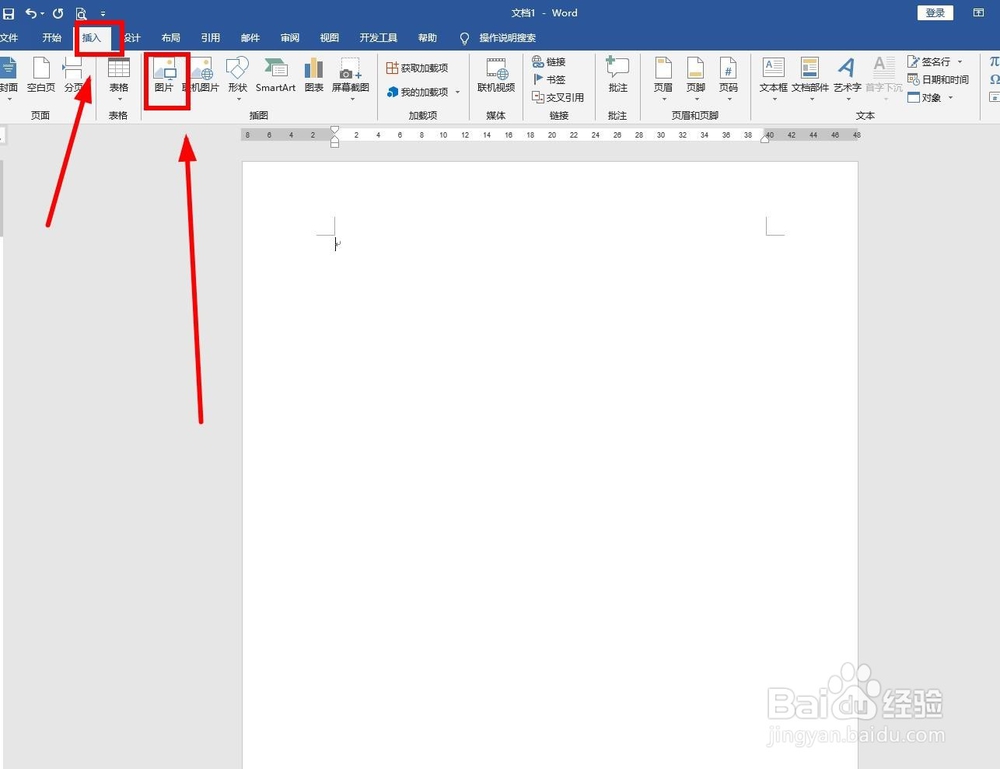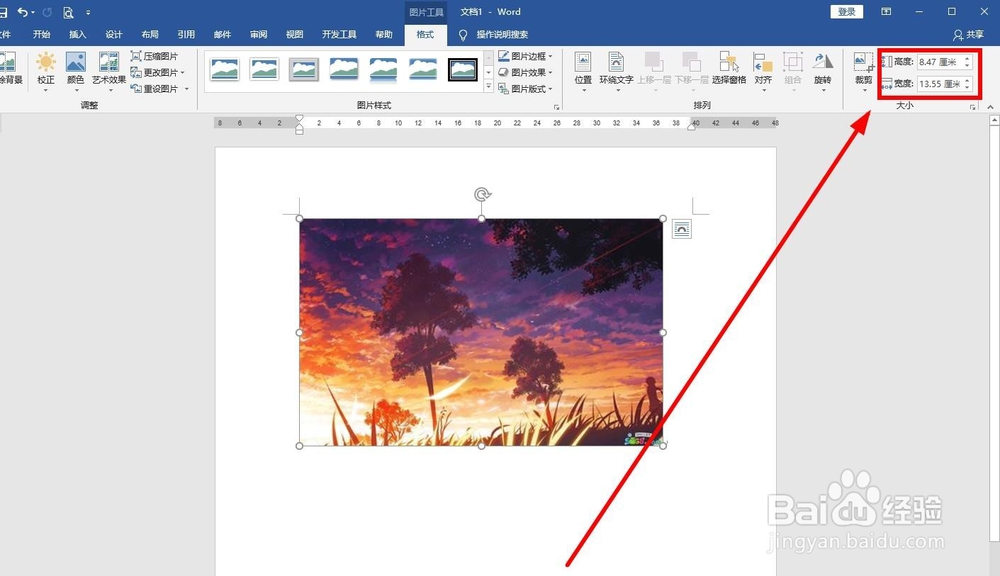如何快速还原Word中的图片大小
1、新建一个Word文档
2、找到菜单栏“插入”选项卡,单击“图片”
3、按照路径找到图片后选中再单击“插入”,插入一张图片
4、随意调整图片大小。下面的左面的是原始图片,后面的是调整后的图片大小
5、选中调整后的图片,在菜单栏“调整”功能区,有一个“重设图片”按钮,我们单击后面的小箭头
6、选中第二选项“重设图片和大小”单击,图片就恢复到原始大小
7、如果想把图片做的大小精度符合要求,可以锂淅铄旰直接在“大小”功能区中的“高度”和“宽度”中输入数字就可以了。注意选中图片,才有“格式”选项卡喔
声明:本网站引用、摘录或转载内容仅供网站访问者交流或参考,不代表本站立场,如存在版权或非法内容,请联系站长删除,联系邮箱:site.kefu@qq.com。
阅读量:27
阅读量:71
阅读量:80
阅读量:52
阅读量:81